अपने राउटर पर वीपीएन कैसे सेट करें
Vpn का / / February 16, 2021
अधिकांश वीपीएन सेवाएं कुछ सीमाओं के साथ आती हैं। उदाहरण के लिए, आपको केवल एक बार में अधिकतम पाँच डिवाइस कनेक्ट करने की अनुमति दी जा सकती है, इसलिए आपको यह तय करना होगा कि आपके घर में कौन से सिस्टम वीपीएन की सुरक्षा प्राप्त करते हैं, और कौन से नहीं।
क्या अधिक है, क्लाइंट सॉफ़्टवेयर अक्सर केवल सबसे लोकप्रिय ऑपरेटिंग सिस्टम के लिए पेश किया जाता है, जिससे क्रोमबुक, गेम कंसोल या रास्पबेरी पाई पर वीपीएन कनेक्शन स्थापित करना मुश्किल या असंभव हो जाता है।
एक सरल समाधान है, हालांकि: इसके बजाय अपने राउटर पर एक वीपीएन सेट करें. इस तरह, आपके सभी घरेलू ट्रैफ़िक को एक सुरक्षित सर्वर के माध्यम से ट्यून किया जाता है, इसलिए आपके नेटवर्क पर प्रत्येक डिवाइस को कवर किया गया है। क्या अधिक है, आपको एक ही बार में कितने कनेक्शनों का उपयोग करना है, इसके लिए आपको ऐप्स को कॉन्फ़िगर करने या ट्रैक करने के बारे में चिंता करने की आवश्यकता नहीं है।
वीपीएन को अपने राउटर पर कॉन्फ़िगर करना कितना आसान है? कि निर्भर करता है। कुछ राउटर्स के साथ, यह प्रदाता के ट्यूटोरियल के माध्यम से कदम रखने और कुछ में प्रवेश करने की काफी सरल प्रक्रिया है तकनीकी विवरण, जबकि अन्य सेटअपों में आपको नए फर्मवेयर को फ्लैश करने और कुछ विवरणों पर काम करने की आवश्यकता हो सकती है स्वयं।
आगे पढ़िए: सर्वश्रेष्ठ वायरलेस राउटर
अपने राउटर पर वीपीएन कैसे सेट करें: टिप्स और कैवियट
आरंभ करने से पहले, ध्यान रखें कि वीपीएन गेटवे के रूप में अपने राउटर का उपयोग करना ऐप का उपयोग करने से कम लचीला है। एक बात के लिए, इसका मतलब है कि आपके सभी उपकरणों से आपके सभी ट्रैफ़िक को एक ही दूरस्थ सर्वर के माध्यम से रूट किया जाएगा, लेकिन यह समस्या नहीं है।
यदि आप अच्छे इंटरनेट के बुनियादी ढांचे के साथ पास के देश में एक सर्वर चुनते हैं - नीदरलैंड एक लोकप्रिय विकल्प है - आपका ऑनलाइन गतिविधि को प्रभावी रूप से आपके ISP (और यूके अधिकारियों से) से छुपाया जाएगा, जबकि प्रदर्शन पर प्रभाव होना चाहिए नगण्य। हालांकि, यदि आप यूएस में सर्वर का उपयोग करना चाहते हैं या आगे की ओर फिर से कहते हैं - भू-अवरुद्ध स्ट्रीमिंग सेवाओं तक पहुंचने के लिए - मंदी काफी ध्यान देने योग्य हो सकती है।

इसे प्राप्त करने का एक तरीका देशी वीपीएन ऐप को किसी भी विशिष्ट डिवाइस पर स्थापित करना है जो एक अलग आभासी स्थान की आवश्यकता है। उदाहरण के लिए, आप एम्स्टर्डम में एक सर्वर का उपयोग करने के लिए अपने राउटर को कॉन्फ़िगर कर सकते हैं, जबकि एक विशेष क्लाइंट से ट्रैफ़िक सैन फ्रांसिस्को तक भेजा जाता है। यह उस डिवाइस के लिए एक अप्रत्यक्ष "डबल-वीपीएन" कनेक्शन बनाएगा, जिससे प्रदर्शन को नुकसान हो सकता है - लेकिन अगर आपके पास एक फाइबर है ब्रॉडबैंड कनेक्शन, आपके पास उच्च-परिभाषा में स्ट्रीमिंग वीडियो का आनंद लेने के लिए पर्याप्त बैंडविड्थ होना चाहिए, और संभवतः यहां तक कि 4K।
एक अन्य दृष्टिकोण अपने वायरलेस नेटवर्क के साथ एक स्टैंडअलोन वीपीएन गेटवे के रूप में दूसरा राउटर स्थापित करना है। फिर आप किसी दिए गए डिवाइस का उपयोग कर सकते हैं या बस एक नेटवर्क या दूसरे से कनेक्ट करके वीपीएन को बायपास कर सकते हैं। हालाँकि, ध्यान दें कि यदि आप विभिन्न उपकरणों को अलग-अलग सर्वरों से जोड़ना चाहते हैं, तो भी आपको डबल-वीपीएन तकनीक का उपयोग करना होगा।
अब ExpressVPN खरीदें
अपने राउटर पर एक वीपीएन सेट करना: यह कैसे करना है
आपको पहले यह जांचने की आवश्यकता है कि आपका वीपीएन प्रदाता राउटर इंस्टॉलेशन का समर्थन करता है या नहीं। सभी प्रदाता आपको राउटर से सीधे अपनी सेवाओं का उपयोग करने की अनुमति नहीं देते हैं। 2020 की शुरुआत में, रूटर स्थापना को स्पष्ट रूप से समर्थन करने वाले वीपीएन शामिल हैं एक्सप्रेसवीपीएन, नॉर्डवीपीएन, CyberGhost, सुरसफ़रक, IPVanish, प्योरवीपीएन, बफर, गेटफ्लिक्स, एचएमए! समर्थक तथा हवाइयाँ.
हमारी शीर्ष दो वीपीएन सेवाएं - एक्सप्रेसवीपीएन तथा नॉर्डवीपीएन - अपने स्वयं के पृष्ठ आपको बता रहे हैं कि एक राउटर पर वीपीएन कैसे सेट किया जाए। एक्सप्रेसवीपीएन के निर्देश अधिक विस्तृत हैं क्योंकि वे पहले आपको अपने राउटर का चयन करने देते हैं और फिर आपको उस मॉडल के लिए विशिष्ट इंस्टॉलेशन निर्देश देते हैं, जबकि नॉर्डवीपीएन में केवल सामान्य है निर्देश। दोनों वीपीएन सेवाओं में 24/7 ग्राहक सहायता भी होती है, जो आपको वेबसाइट पर दिए गए निर्देशों से कोई समस्या नहीं होने पर आपको अपने राउटर पर वीपीएन सेट करने में मदद करने के लिए कुछ बैकअप देती है।
आगे पढ़िए: ExpressVPN का उपयोग करके अपने राउटर पर एक वीपीएन सेट करें
सुनिश्चित करें कि आपका राउटर संगत है
अगर आपके पास आसुस राउटर है (जैसे शानदार आसुस RT-AX88U) तो हम आपके लिए अच्छी खबर है। आसुस के राउटर स्टैंडर्ड को (AsusWRT के नाम से जाना जाता है) ने आउटगोइंग वीपीएन कनेक्शन के लिए बिल्ट-इन सपोर्ट दिया है सुरक्षित OpenVPN प्रोटोकॉल, और ऊपर सूचीबद्ध सभी प्रदाता आपको यह निर्धारित करने के लिए ऑनलाइन दस्तावेज़ दिखाते हैं कि यह कैसे सेट करना है यूपी।

पकड़ यह है कि Asus फर्मवेयर बहुत विन्यास योग्य नहीं है, और स्वचालित रूप से कनेक्ट करने के लिए इसे सेट करने का कोई तरीका नहीं है वीपीएन जब भी आप ऑनलाइन होते हैं - तो आपको प्रशासन इंटरफ़ेस में जाना होगा और हर बार राउटर को फिर से कनेक्ट करना होगा पुनः आरंभ करता है। हालाँकि, इसके बारे में एक तरीका है, जैसा कि हम नीचे चर्चा करेंगे।
यदि आपका राउटर किसी अन्य निर्माता से आता है, तो संभवतः उसके पास वीपीएन का समर्थन नहीं है। फिर भी, यह जरूरी नहीं कि आप भाग्य से बाहर हैं। कुछ राउटर आपको अपने मुख्य इंटरनेट गेटवे के रूप में एक पीपीटीपी सर्वर को कॉन्फ़िगर करने देते हैं, और यदि आपका वीपीएन प्रदाता पीपीटीपी कनेक्शन का समर्थन करता है तो आप इसे उस तरीके से कनेक्ट कर सकते हैं। ध्यान दें कि PPTP सुरक्षित नहीं है: आप इसे अपने स्थान को खराब करने के लिए उपयोग कर सकते हैं, लेकिन आपको अपनी ऑनलाइन गोपनीयता की सुरक्षा के लिए इस पर भरोसा नहीं करना चाहिए।
आगे पढ़िए: सबसे अच्छा वीपीएन 2020
चमकती वीपीएन-संगत फर्मवेयर
यदि आपके राउटर में बिल्ट-इन संतोषजनक वीपीएन सपोर्ट नहीं है, तो हो सकता है कि आप स्मार्ट फ़र्मवेयर स्थापित करके इसे जोड़ सकें। एक Asus राउटर के लिए, स्पष्ट विकल्प AsusWRT-मर्लिन है, जो एक अनौपचारिक परियोजना है जो लगभग दिखता है और महसूस करता है आधिकारिक फर्मवेयर के समान, लेकिन कई अन्य उपयोगी के साथ एक वीपीएन ऑटो-कनेक्ट विकल्प जोड़ता है विशेषताएं।
इसे स्थापित करना बहुत आसान है - आप इसे नियमित फर्मवेयर अपडेट की तरह ही फ्लैश कर सकते हैं, और यह आपके इंटरनेट और होम नेटवर्क सेटिंग्स को भी याद रखेगा। आपको निर्देश और मॉडल-विशिष्ट डाउनलोड यहां मिलेंगे AsusWRT- मर्लिन परियोजना स्थल.
यदि आप किसी अन्य निर्माता से राउटर का उपयोग कर रहे हैं, तो आप इंस्टॉल करने में सक्षम हो सकते हैं मुक्त, खुला स्रोत DD-WRT फर्मवेयर आपके राउटर पर। चेतावनी दी है, यद्यपि; इंस्टॉलेशन प्रक्रिया जटिल हो सकती है, और फ़र्मवेयर उपयोगकर्ता के अनुकूल होने के बजाय फ़िक्सली फ़ंक्शनल है। स्विच बनाना आपकी मौजूदा राउटर सेटिंग्स को पूरी तरह से अधिलेखित कर देगा, इसलिए आपको उन्हें स्क्रैच से फिर से कॉन्फ़िगर करना होगा।
दूसरी तरफ, डीडी-डब्ल्यूआरटी कई तरह के राउटर्स के साथ काम करता है और ओपनवीपीएन पर आउटगोइंग वीपीएन कनेक्शन को रूट करने की क्षमता सहित कई सुविधाओं को जोड़ता है। आप देख सकते हैं यहां आपके राउटर का समर्थन है या नहीं. यदि यह है, तो आपको उपयुक्त फर्मवेयर फ़ाइल के लिए निर्देशित किया जाएगा। यदि आप सुनिश्चित नहीं हैं कि इसके साथ क्या करना है, तो आप मार्गदर्शन प्राप्त करेंगे डीडी-डब्ल्यूआरटी विकी.
अब CyberGhost वीपीएन खरीदें
अपने वीपीएन प्रदाता से आवश्यक जानकारी एकत्र करें
जब आप अपने राउटर से ओपनवीपीएन कनेक्शन स्थापित करने के लिए तैयार होते हैं, तो आपके वीपीएन उपयोगकर्ता नाम और पासवर्ड के साथ शुरू होने वाली कुछ चीजें हैं। इसके अलावा, अपने प्रदाता के DNS सर्वरों के पते का पता लगाना एक अच्छा विचार है, इसलिए आप उन्हें अपने आईएसपी को उजागर करने के बजाय, उनके माध्यम से अपने पते के लुकअप को रूट कर सकते हैं।
संबंधित देखें
आप वैकल्पिक रूप से Cloudflare, Google या अन्य लोगों द्वारा प्रदान की जाने वाली मुफ्त DNS सेवाओं का उपयोग कर सकते हैं, लेकिन यह शायद वीपीएन प्रदाता को सख्त नो-लॉग पॉलिसी के साथ उपयोग करने के लिए अधिक स्मार्ट है। यदि आप Asus राउटर का उपयोग कर रहे हैं, तो आप एक OVPN कॉन्फ़िगरेशन फ़ाइल भी डाउनलोड करना चाहते हैं, जिसमें सभी शामिल हैं जिस वीपीएन सर्वर का आप उपयोग करना चाहते हैं, उसका तकनीकी विवरण: यह आपके प्रदाता के समर्थन से आसानी से उपलब्ध होना चाहिए साइट।
यदि आपको फ़ाइल के टीसीपी और यूडीपी संस्करणों के बीच विकल्प दिया गया है, तो यूडीपी चुनें - यह तेज़ है, और बस सुरक्षित है। उस ने कहा, टीसीपी अक्सर फायरवॉल के माध्यम से अधिक आसानी से प्राप्त करता है, इसलिए यदि आपको एक्सेस की समस्या हो तो यह एक कोशिश के लायक है। यह संभव है कि आपको सुरक्षा प्रमाणपत्र भी डाउनलोड करना पड़ सकता है। इसके लिए अपने वीपीएन प्रदाता की वेबसाइट देखें, हालांकि कुछ मामलों में यह जानकारी आसानी से ओवीपीएन फ़ाइल में बंडल हो जाएगी।
अब Surfshark VPN खरीदें
मानक फर्मवेयर के साथ एक Asus राउटर पर एक वीपीएन सेट करें
यदि आप मानक Asus फर्मवेयर का उपयोग कर रहे हैं, तो आपको वेब-आधारित प्रबंधन पोर्टल के निचले बाईं ओर उन्नत सेटिंग्स के तहत वीपीएन सेटिंग्स बटन मिलेगा। इसे क्लिक करें और राउटर का वीपीएन सर्वर विकल्प मुख्य फलक में दिखाई देगा। सबसे ऊपर VPN क्लाइंट टैब पर क्लिक करें।
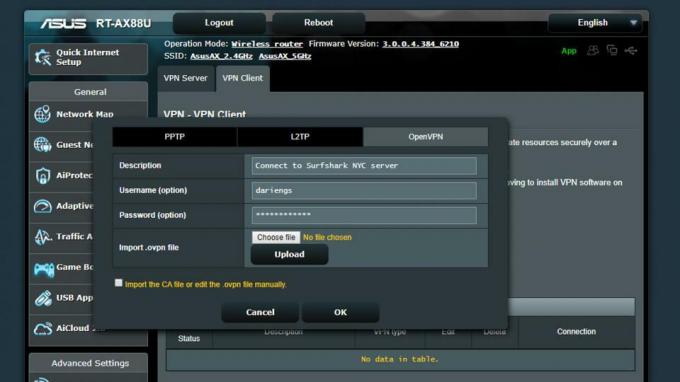
अब आप कॉन्फ़िगर किए गए वीपीएन सर्वरों की एक सूची देखेंगे, जो खाली होंगे। "प्रोफ़ाइल जोड़ें" पर क्लिक करें; फिर, खुलने वाले संवाद में, शीर्ष पर OpenVPN टैब पर क्लिक करें और अपने कनेक्शन के लिए एक नाम दर्ज करें, साथ ही उपयोगकर्ता नाम और पासवर्ड जो आप अपने वीपीएन सेवा के साथ उपयोग करते हैं। इसके बाद, आपको OVPN फ़ाइल अपलोड करनी होगी। ध्यान दें कि यदि आपको "प्रमाण पत्र प्राधिकरण की कमी" के बारे में चेतावनी दिखाई देती है, तो आपको सुरक्षा प्रमाणपत्र भी अपलोड करना होगा।
संवाद बंद करने के लिए ओके पर क्लिक करें और आपका नया वीपीएन कनेक्शन सूची में सहेज लिया जाएगा। यदि आप कई आभासी स्थानों को कॉन्फ़िगर करना चाहते हैं, तो बस फिर से प्रक्रिया से गुजरें और उसी में प्रवेश करें एक अलग OVPN फ़ाइल के साथ क्रेडेंशियल - और जब आप उस पर हों तो नए कनेक्शन को एक सार्थक नाम दें।
अंत में, आपको WAN सेटिंग्स में DNS विकल्प मिलेंगे, जो फिर से उन्नत सेटिंग्स के तहत स्थित है। "अपने आप DNS सर्वर से कनेक्ट करें" को "नहीं" पर सेट करें और अपने वीपीएन प्रदाता के DNS सर्वर का पता दर्ज करें (जो आपको फिर से उनकी वेबसाइट पर मिलेगा)। इस सब के साथ, आप वीपीएन सेटिंग्स पर वापस जा सकते हैं और वीपीएन चालू करने के लिए "सक्रिय करें" पर क्लिक कर सकते हैं। बस याद रखें कि राउटर स्वचालित रूप से पुनरारंभ होने के बाद कनेक्ट नहीं होता है, इसलिए ऑनलाइन कुछ भी संवेदनशील करने से पहले अपनी सुरक्षा स्थिति को दोबारा जांचें।
अब NordVPN खरीदें
AsusWRT- मर्लिन फर्मवेयर के साथ एक राउटर पर एक वीपीएन स्थापित करें
एससडब्लूआरटी-मर्लिन फर्मवेयर मानक प्रशासनिक पोर्टल जैसा एक बहुत ही भयानक दिखता है, और आपको उसी स्थान पर वीपीएन सेटिंग्स मिलेंगी। हालाँकि, उन्नत फर्मवेयर के साथ आप मुख्य वीपीएन फलक के शीर्ष पर कई अतिरिक्त टैब देखेंगे। उपयुक्त फलक खोलने के लिए OpenVPN टैब पर क्लिक करें।
सबसे ऊपर, आपको अपनी OVPN फ़ाइल अपलोड करने का विकल्प दिखाई देगा। आपके द्वारा ऐसा किए जाने के बाद, पृष्ठ के अधिकांश अन्य फ़ील्ड अपने आप भर जाएंगे प्रासंगिक जानकारी, लेकिन आपको अपने वीपीएन उपयोगकर्ता नाम और पासवर्ड को उपयुक्त क्षेत्रों में जोड़ना होगा।
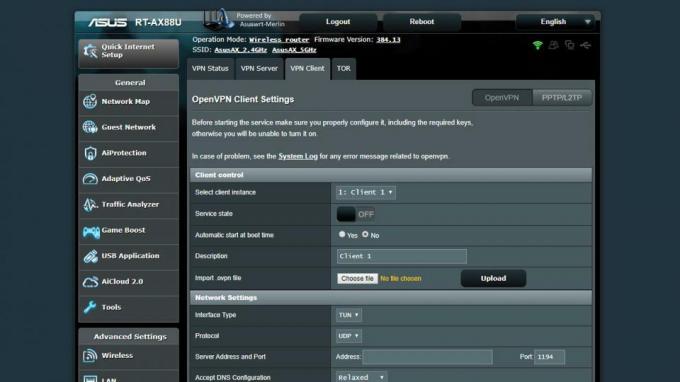
बुनियादी सेटिंग्स के तहत, आपको "WAN के साथ प्रारंभ करें" विकल्प दिखाई देगा। यदि आप हर समय सुरक्षित रहना चाहते हैं, तो सुनिश्चित करें कि यह "हां" पर सेट है। अंत में, अपने वीपीएन प्रदाता की डीएनएस सेटिंग्स में प्रवेश करने का समय आ गया है। फिर, आपको WAN सेटिंग पृष्ठ पर प्रासंगिक विकल्प मिलेंगे।
अब आप वीपीएन को सक्रिय कर सकते हैं और गोपनीयता में सर्फ कर सकते हैं। हालाँकि, AsusWRT- मर्लिन इतना विन्यास योग्य है, आप सेटिंग्स को ब्राउज़ करना चाहते हैं या किसी अन्य सिफारिशों के लिए अपने वीपीएन प्रदाता के समर्थन पृष्ठों की जांच कर सकते हैं।
आगे पढ़िए: सबसे अच्छा ब्रॉडबैंड
डीडी-WRT फर्मवेयर के साथ एक राउटर पर एक वीपीएन स्थापित करें
डीडी-डब्ल्यूआरटी को वीपीएन गेटवे के रूप में कॉन्फ़िगर करना थोड़ी फ़िज़ूल प्रक्रिया है, लेकिन कम से कम आपको इसे केवल एक बार करना होगा। इंटरफ़ेस के शीर्ष-बाईं ओर बेसिक सेटअप टैब खोलकर, और स्टैटिक DNS 1 और Static DNS 2 फ़ील्ड में अपने वीपीएन प्रदाता के DNS सर्वर के पते दर्ज करें। आप स्टेटिक DNS 3 और WINS को खाली छोड़ सकते हैं, लेकिन नीचे दिए गए सभी तीन बॉक्स पर टिक करें, फिर सहेजें पर क्लिक करें।
इसके बाद, शीर्ष पंक्ति में "सेवा" टैब पर क्लिक करें, उसके बाद नीचे पंक्ति में "वीपीएन" टैब पर क्लिक करें। अब "OpenVPN क्लाइंट" के तहत "सक्षम करें" रेडियो बटन पर क्लिक करें। अस्पष्ट तकनीकी विकल्पों का एक सेट अचानक विस्तार करेगा। आमतौर पर, DD-WRT अपनी सेटिंग्स को OVPN फ़ाइल से सीधे नहीं पढ़ सकता है, इसलिए आपको अपने वीपीएन प्रदाता की सहायता साइट से अपेक्षित जानकारी प्राप्त करनी होगी।
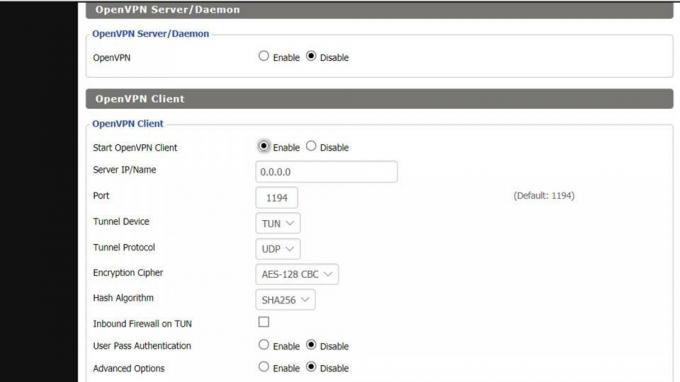
आपके वीपीएन प्रदाता को शायद आपको कुछ अतिरिक्त कॉन्फ़िगरेशन विकल्प लागू करने की भी आवश्यकता होगी: "अतिरिक्त कॉन्फ़िगर "फ़ील्ड डिफ़ॉल्ट रूप से छिपा हुआ है, लेकिन आप इसे" उन्नत विकल्प "रेडियो को सक्षम करके दिखा सकते हैं बटन। यदि आपको एक सुरक्षा प्रमाणपत्र दर्ज करने की आवश्यकता है, तो यह "सीए सर्टिफिकेट" फ़ील्ड में जाता है, जो पृष्ठ के निचले भाग पर टिक जाता है।
अंत में, यह जाँचने योग्य है कि आपका कॉन्फ़िगरेशन स्टार्टअप पर वीपीएन से कनेक्ट करने के लिए राउटर सेट करता है या नहीं; यह डीडी-WRT में पूरी तरह से प्राप्त करने योग्य है, लेकिन यह थोड़ा तकनीकी गुड़-पोकरी के लिए कह सकता है। एक बार और, हम आपको सही सेटिंग्स प्राप्त करने के लिए अपने वीपीएन प्रदाता के साथ जांच करने का सुझाव देते हैं।



